microsoft excel қолданбасы. Excel бағдарламасы – бағдарламамен жұмысты бастау
Microsoft Excel электрондық кестелермен өзара әрекеттесуге, әртүрлі математикалық есептеулерді орындауға, графиктер құруға мүмкіндік береді, сонымен қатар VBA бағдарламалау тілін қолдайды. Жұмысты бастамас бұрын оны орнату қисынды. Мұны істеу қиын емес, дегенмен кейбір пайдаланушылардың осы процеске қатысты сұрақтары бар. Мақалада біз барлық манипуляцияларды қарастырамыз және ыңғайлы болу үшін оларды үш қадамға бөлеміз.
Қарастырылып отырған бағдарламалық жасақтамада бір ай ғана еркін жұмыс істей алатыныңызды бірден атап өткім келеді, содан кейін сынақ жазылымының мерзімі аяқталады және оны ақшаға жаңарту керек. Компанияның бұл саясаты сізді қанағаттандырмаса, төмендегі сілтеме бойынша біздің мақаланы оқуға кеңес береміз. Онда тегін электрондық кесте шешімдерінің тізімі бар. Енді біз Excel бағдарламасын компьютерге қалай тегін орнату туралы айтатын боламыз.
Microsoft корпорациясы пайдаланушыларға Office 365 қызметіне жазылуды ұсынады. Бұл шешім оның ішіне енгізілген барлық құрамдас бөліктерде бірден жұмыс істеуге мүмкіндік береді. Оған Excel бағдарламасы да кіреді. Бір айға тегін сынақ жазылымын жасау келесідей:
- Өнімді жүктеп алу бетін ашып, таңдаңыз «Тегін көріңіз».
- Пайда болған бетте тиісті түймені басу арқылы әрекеттеріңізді растаңыз.
- Бастау үшін Microsoft тіркелгіңізге кіріңіз немесе біреуін жасаңыз. Төмендегі сілтемедегі нұсқаулардың алғашқы бес қадамында тіркеу процесі анық көрсетілген.
- Еліңізді таңдап, төлем әдісін қосуды жалғастырыңыз.
- Басыңыз «Несие немесе дебеттік карта»деректерді толтыру үшін пішінді ашу.
- Қажетті ақпаратты енгізіп, картаның растауын күтіңіз. Бұл уақытта бір долларды бұғаттауға болады, бірақ содан кейін ол көрсетілген шотқа қайта оралады.
- Барлық тіркеу қадамдарын орындағаннан кейін жүктеп алу бетіне өтіп, Office 2016 жүктеп алыңыз.
- Орнатушыны іске қосыңыз және келесі қадамға өтіңіз.







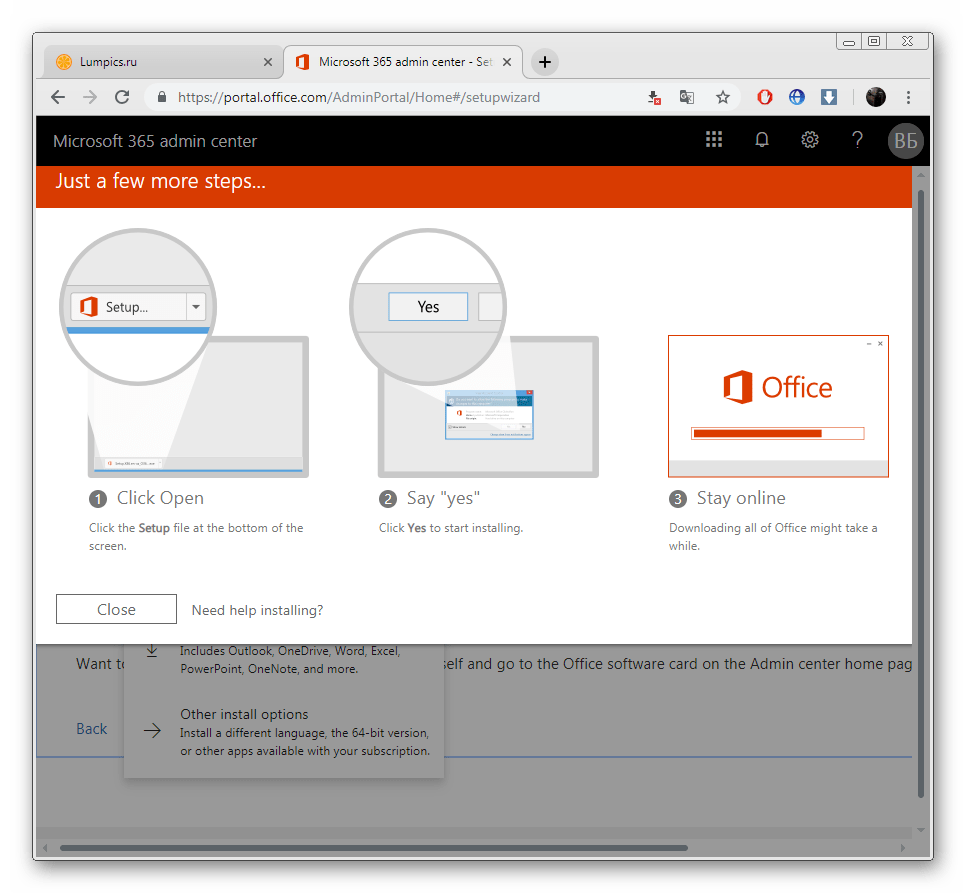
Бір айдан кейін жазылым қаражаттың болуына байланысты автоматты түрде жаңартылатынын ескеріңіз. Сондықтан, Excel бағдарламасын пайдалануды жалғастырғыңыз келмесе, тіркелгі параметрлерінде Office 365 төлемінен бас тартыңыз.
2-қадам: Құрамдастарды орнату
Енді ең оңай, бірақ ең ұзақ процесс басталады - компоненттерді орнату. Оның барысында сатып алынған жазылымға кіретін барлық бағдарламалар компьютерге жүктеліп, орнатылады. Сізге тек қажет:

3-қадам: Бағдарламаны іске қосу
Бірінші іске қосу конфигурацияны немесе маңызды ештеңе жасамайды, бірақ сіз мұны жақсы білуіңіз керек:

Жоғарыда сіз Microsoft Excel бағдарламасын жүктеп алуға және орнатуға арналған толық нұсқаулықты оқи аласыз. Көріп отырғаныңыздай, бұл жерде күрделі ештеңе жоқ, тек нұсқауларды дұрыс орындау және әзірлеуші сайтта және орнатушыларда берілген ақпаратты мұқият оқып шығу маңызды. Электрондық кестелермен жұмыс істеудің алғашқы қадамдары төмендегі сілтемелердегі материалдарымызда нұсқаулықтар жасауға көмектеседі.
Егер парақтағы құрастырылған диаграмма үшін қосу қажет жаңа деректер болса, онда сіз жай ғана жаңа ақпараты бар ауқымды таңдап, оны көшіріп (Ctrl + C), содан кейін оны тікелей диаграммаға қоюға болады (Ctrl + V) .
Сізде қысқартылған атауларға (Иванов И.И.) айналдыру қажет толық аты-жөндерінің тізімі бар делік (Иванов Иван Иванович). Ол үшін көрші бағанға қажетті мәтінді қолмен жазуды бастау керек. Екінші немесе үшінші жолда Excel біздің әрекеттерімізді болжап, әрі қарай өңдеуді автоматты түрде орындауға тырысады. Растау үшін Enter пернесін басу ғана қалады және барлық атаулар бірден түрлендіріледі. Осыған ұқсас түрде электрондық поштадан атауларды шығарып алуға, фрагменттерден толық атауды жапсыруға және т.б. болады.

Сіз сиқырлы автотолтыру маркері туралы білетін шығарсыз. Бұл ұяшықтың төменгі оң жақ бұрышындағы жұқа қара крест, оны тарту арқылы ұяшықтың мазмұнын немесе формуланы бірден бірнеше ұяшыққа көшіруге болады. Дегенмен, бір жағымсыз нюанс бар: мұндай көшіру көбінесе кестенің дизайнын бұзады, өйткені формула ғана емес, ұяшық пішімін де көшіреді. Бұған жол бермеуге болады. Қара крестті сүйрегеннен кейін бірден смарт тегті - көшірілген аймақтың төменгі оң жақ бұрышында пайда болатын арнайы белгішені басыңыз.
«Тек мәндерді көшіру» (Пішімдеусіз толтыру) опциясын таңдасаңыз, Excel формулаңызды пішімсіз көшіреді және дизайнды бұзбайды.

Excel бағдарламасында қала бойынша сатылымдар сияқты интерактивті картада орналасқан жер деректерін жылдам көрсетуге болады. Ол үшін «Кірістіру» (Кірістіру) қойындысындағы «App Store» (Office Store) бөліміне өтіп, сол жерден «Bing Maps» (Bing Maps) плагинін орнатыңыз. Мұны қазір алу түймесін басу арқылы сайттан да жасауға болады.
Модуль қосылғаннан кейін оны Кірістіру қойындысындағы Менің қолданбаларым ашылмалы тізімінен таңдауға және жұмыс парағына орналастыруға болады. Деректер ұяшықтарын таңдап, ондағы деректерімізді көру үшін карта модуліндегі Орындарды көрсету түймесін басыңыз. Қажет болса, плагин параметрлерінде дисплей үшін диаграмма түрі мен түстерді таңдауға болады.

Егер файлдағы жұмыс парақтарының саны 10-нан асса, оларды шарлау қиынға соғады. Экранның төменгі сол жақ бұрышындағы парақ қойындысын жылжыту түймелерінің кез келгенін тінтуірдің оң жақ түймешігімен басыңыз. Мазмұндар кестесі пайда болады және сіз кез келген қажетті параққа бірден өтуіңізге болады.

Ұяшықтарды жолдардан бағандарға қолмен жылжыту қажет болса, сіз келесі трюкті бағалайсыз:
- Аралықты таңдаңыз.
- Оны көшіріңіз (Ctrl + C) немесе тінтуірдің оң жақ түймешігін басу арқылы «Көшіру» (Көшіру) пәрменін таңдаңыз.
- Деректерді қойғыңыз келетін ұяшықты тінтуірдің оң жақ түймешігімен нұқыңыз және контекстік мәзірден Арнайы қою опцияларының бірін таңдаңыз - Transpose белгішесі. Excel бағдарламасының ескі нұсқаларында бұл белгіше жоқ, бірақ мәселені Арнайы қою (Ctrl + Alt + V) арқылы және Transpose опциясын таңдау арқылы түзете аласыз.

Кез келген ұяшыққа рұқсат етілген жиыннан қатаң анықталған мәндерді енгізу керек болса (мысалы, тек «иә» және «жоқ» немесе тек компания бөлімдерінің тізімінен және т.б.), онда оны оңай реттеуге болады. ашылмалы тізімді пайдалану.

- Осы шектеуге ие ұяшықты (немесе ұяшықтар ауқымын) таңдаңыз.
- Деректер қойындысындағы Деректерді тексеру түймесін басыңыз (Деректер → Тексеру).
- «Түр» (Рұқсат ету) ашылмалы тізімінде «Тізім» (Тізім) опциясын таңдаңыз.
- «Көз» (Дереккөз) өрісінде сіз енгізген кезде кейін түсіп қалатын элементтер үшін анықтамалық опцияларды қамтитын ауқымды орнатыңыз.

Егер сіз деректері бар ауқымды таңдасаңыз және «Басты» қойындысында «Кесте ретінде пішімдеу» түймесін басыңыз (Басты бет → Кесте ретінде пішімдеу), онда біздің тізім көптеген пайдалы нәрселерді жасай алатын смарт кестеге түрлендіріледі:
- Оған жаңа жолдар немесе бағандар қосқанда автоматты түрде кеңейеді.
- Енгізілген формулалар автоматты түрде бүкіл бағанға көшіріледі.
- Мұндай кестенің тақырыбы айналдыру кезінде автоматты түрде бекітіледі және оған таңдау және сұрыптау үшін сүзгі түймелері кіреді.
- Пайда болған Дизайн қойындысында мұндай кестеге автоматты есептеуі бар жалпы жолды қосуға болады.

Жарқын сызықтар - бұл деректеріміздің динамикасын көрнекі түрде көрсететін ұяшықтарда сызылған шағын диаграммалар. Оларды жасау үшін Кірістіру қойындысындағы Ұшқын сызықтар тобындағы Сызық немесе Бағандар түймешігін басыңыз. Ашылған терезеде бастапқы сандық деректері бар диапазонды және жарқыраған сызықтарды көрсеткіңіз келетін ұяшықтарды көрсетіңіз.

«ОК» түймесін басқаннан кейін Microsoft Excel оларды көрсетілген ұяшықтарда жасайды. Пайда болған Дизайн қойындысында олардың түсін, түрін одан әрі теңшеуге, ең төменгі және ең үлкен мәндерді көрсетуді қосуға және т.б.
Елестетіп көріңізші: сіз күннің соңғы жартысында айналысқан есепті жабасыз және пайда болған диалогтық терезеде «Файлға өзгертулерді сақтау керек пе?» кенеттен қандай да бір себептермен «Жоқ» түймесін басыңыз. Кеңсе сіздің жүрегіңізді ауыртатын айқайыңызды хабарлайды, бірақ тым кеш: жұмыстың соңғы бірнеше сағаты босқа кетті.
Іс жүзінде жағдайды түзетуге мүмкіндік бар. Егер сізде Excel 2010 болса, «Файл» → «Соңғы» (Файл → Соңғы) түймесін басып, экранның төменгі оң жақ бұрышындағы «Сақталмаған жұмыс кітаптарын қалпына келтіру» түймесін табыңыз.
Excel 2013 нұсқасында жол сәл өзгеше: «Файл» → «Ақпарат» → «Нұсқаны басқару» → «Сақталмаған жұмыс кітаптарын қалпына келтіру» (Файл - Сипаттар - Сақталмаған жұмыс кітаптарын қалпына келтіру).
Excel бағдарламасының кейінгі нұсқаларында Файл → Ақпарат → Жұмыс кітабын басқару тармағын ашыңыз.

Microsoft Office бағдарламасының ішінен арнайы қалта ашылады, онда мұндай жағдайда барлық жасалған немесе өзгертілген, бірақ сақталмаған кітаптардың уақытша көшірмелері сақталады.
Кейде Excel бағдарламасында жұмыс істегенде екі тізімді салыстырып, бірдей немесе әртүрлі элементтерді жылдам табу керек. Міне, мұны істеудің ең жылдам және көрнекі жолы:
- Салыстыру үшін екі бағанды да таңдаңыз (Ctrl пернесін басып тұрыңыз).
- Басты қойындысында → Шартты пішімдеу → Ұяшықтарды таңдау ережелері → Қайталанатын мәндер (Басты бет → Шартты пішімдеу → Ұяшық ережелерін бөлектеу → Қайталанатын мәндер) тармағын таңдаңыз.
- Ашылмалы тізімнен «Бірегей» опциясын таңдаңыз.

Қалаған нәтижені алу үшін Excel есептеуіндегі кіріс мәндерін сәйкестендіріп көрдіңіз бе? Мұндай сәттерде сіз өзіңізді тәжірибелі артиллерист сияқты сезінесіз: бар болғаны бірнеше ондаған итерация «төмен түсіру - асып түсу» - міне, көптен күткен хит!
Microsoft Excel бұл фитингті сізге тезірек және дәлірек жасай алады. Ол үшін Деректер қойындысында «Қандай талдау» түймесін басып, Параметрлерді іздеу пәрменін таңдаңыз (Кірістіру → Қандай талдау → Мақсатты іздеу). Пайда болған терезеде қажетті мәнді таңдағыңыз келетін ұяшықты, қажетті нәтижені және өзгеруі керек енгізу ұяшығын көрсетіңіз. OK түймешігін басқаннан кейін Excel бағдарламасы 0,001 дәлдікпен қалаған жиынтықты табу үшін 100-ге дейін «суретті» алады.

Microsoft Office Windows операциялық жүйесіне негізделген компьютерде әртүрлі құжаттар түрлерімен жұмыс істеуге арналған ең танымал бағдарламалық пакет. Лицензияланған ОЖ-мен бірге келетін үйде пайдалануға арналған кірістірілген нұсқалар да, қосымша ақыға сатып алынатын кеңседе пайдалану үшін кеңейтілген функционалдығы бар нұсқалар да бар. Жұмыста да, жеке өмірде де қажет негізгі қолданбалар – Microsoft Word мәтіндік редакторы және Microsoft Excel электрондық кесте редакторы.
Microsoft Word бағдарламасының мүмкіндіктері мен мүмкіндіктері
Word мәтіндік редакторы (ағылшын тілінен аударғанда – сөз) мүлдем таптырмас бағдарламалық өнім болып табылады. Word мәтіндік құжаттарды жасауға, оқуға және өңдеуге арналған .doc пішіміндегі файлдарды ашады. Сіз мақалалар, жазбалар, ғылыми жұмыстар мен диссертациялар жаза аласыз, орындалатын істер тізімін жасай аласыз, интернет-кітапханалардан жүктеп алынған кітаптарды оқи аласыз, өтініштер, өтініштер, коммерциялық ұсыныстар және басқа да құжаттарды жаза аласыз.
MS Word бағдарламасы бизнестің жұмыс процесінде кеңінен қолданылады. Ондағы мәтінді өңдеу, әр түрлі, соның ішінде іскерлік және ғылыми мақсаттарға арналған мәтіндер үшін ГОСТ стандарттарына сәйкес жиектер мен шегіністердің өлшемін орнату, сондай-ақ алдын ала қарау арқылы құжатты басып шығару ыңғайлы. Қолданба бір уақытта үлкен көлемдегі мәтінді пішімдеуге мүмкіндік береді, мысалы, бет нөмірлерін қою және қаріпті өзгерту.
Жетілдірілген пайдаланушылар үшін сонымен қатар диаграммаларды, диаграммаларды құруға және қарым-қатынастардың логикалық тізбегін визуализациялауға болатын кең SmartArt көрнекі құралдар жинағы бар. Тағы бір қызықты мүмкіндік - әртүрлі форматтағы құжаттарды жасауға мүмкіндік беретін кірістірілген шаблондар - визиткалар мен шақырулардан бастап шот-фактуралар мен хаттамаларға дейін.
Microsoft Word бағдарламасының сенімді пайдаланушысы болу үшін нені білу керек:
- Құралдар тақтасы: көрініс, құрылым және параметрлер;
- Бет құрылымы, жиегі және жол аралығының параметрлері;
- Туралау, бағандарға бөлу, маркерленген тізімдерді құру;
- Қаріптердің өлшемі, түсі және түрлері;
- Қарау, қателерді түзету, кейбір сөздерді іздеу және ауыстыру;
- Көрнекі объектілермен жұмыс – кестелерді, суреттерді, фигураларды және басқа элементтерді кірістіру;
- Ыстық пернелер – әртүрлі операцияларды жылдам орындауға арналған комбинациялар;
- Құжаттарды сақтау және басып шығару.
Word және Excel - күнделікті қолдануға арналған стандарт
Кеңсе қосымшаларының жиынтығын, әсіресе word және excel-ді меңгеру бүгінгі таңда көптеген кәсіптер мен өмір салаларында қажетті, ал кейбір жағдайларда міндетті дағды болып табылады. Біздің жаңадан бастаушыларға арналған word және excel оқу бағдарламамыз, ең алдымен, барлық қажетті құралдар мен параметрлердің егжей-тегжейлі сипаттамасы бар осы бағдарламаларды жан-жақты және мұқият меңгеруді қажет ететіндерге арналған. Word және Excel курстары, бұл ең аз, оны меңгергеннен кейін сіз кез келген салада дерлік өз бетіңізше жұмыс істей аласыз, құжаттар айналымы және есеп берудің әртүрлі түрлері бойынша негізгі кеңсе тапсырмаларын орындай аласыз. Көптеген адамдар манекендерге арналған Word және Excel бағдарламаларын үйрену білім мен кәсіпте тез көтерілу үшін жеткіліксіз деп санайды, бірақ мұндай әзіл атауында тақырыпты оңай және тиімді меңгеруге мүмкіндік беретін жақсы жобаланған Word және Excel оқу бағдарламасы жатыр. , және ең бастысы, жаңадан бастаушыларға арналған Excel оқу бағдарламасы кезең-кезеңімен әр кезеңде меңгерілетін бағытты нақтылауға мүмкіндік береді.
Microsoft Excel бағдарламасының функциялары мен мүмкіндіктері
 MS Excel әмбебап және көп функциялы электрондық кесте редакторы болып табылады, оның функциялары электрондық кестелерді құру және өңдеумен шектелмейді. Бұл қосымшаның көмегімен сіз кең ауқымды кәсіби тапсырмаларды шешудің тиімділігі мен жылдамдығын айтарлықтай арттыра аласыз - деректер қорын құру, оларды талдау және сүзгілер арқылы топтастырудан бастап әртүрлі коэффициенттері бар күрделі есептеулерге, визуализация мен болжауға дейін.
MS Excel әмбебап және көп функциялы электрондық кесте редакторы болып табылады, оның функциялары электрондық кестелерді құру және өңдеумен шектелмейді. Бұл қосымшаның көмегімен сіз кең ауқымды кәсіби тапсырмаларды шешудің тиімділігі мен жылдамдығын айтарлықтай арттыра аласыз - деректер қорын құру, оларды талдау және сүзгілер арқылы топтастырудан бастап әртүрлі коэффициенттері бар күрделі есептеулерге, визуализация мен болжауға дейін.
Excel дағдылары келесі салаларда жұмыс істейтін мамандар үшін өте қажет:
- Қаржылық және экономикалық аналитика;
- Бухгалтерлік есеп;
- Маркетингтік және социологиялық зерттеулер;
- Ғылыми қызмет;
- Банк ісі және несиелермен жұмыс;
- IT-сфера, SEO-оңтайландыру және жылжыту;
- Әр түрлі салалардағы мәліметтер базасымен жұмыс істеу.
Жоғарыда көрсетілген салаларда сізге қосымша Excel дағдылары қажет болады, бірақ менеджерлер мен басқа кеңсе қызметкерлері үшін көп жағдайда электрондық кестенің негізгі дағдылары жеткілікті. Біріншіден, бұл жұмысқа орналасуда үлкен артықшылық болады, екіншіден, бұл шынымен де жұмысты жеңіл әрі жылдам жеңуге көмектеседі.
Word және Excel мамандарына сұраныс
Қазір компьютерлік технология бойынша кез келген оқу орталығында Excel бағдарламасында нөлден бастап жұмыс істеуді үйренуге болатынына қарамастан, бұл бағдарламаларды тиісті деңгейде меңгеретін мамандар жеткіліксіз. MS Office Excel курстарына келген адамдардың көпшілігі және олар осы бағдарламаларда азды-көпті жұмыс істей аламын деп ойлайды, шын мәнінде, тіпті бастапқы деңгейге де жете алмайды. Бірақ, біздің дағдыларды дұрыс түсіну бізге дұрыс оқу курсын таңдауға ғана емес, сонымен қатар белгілі бір жұмысқа орналасуға мүмкіндік береді. Word және Excel мамандарына деген сұраныс – тиынның бір жағы болса, екінші жағы – олардың кәсібилігі мен шеберлігі. Сондықтан, кем дегенде, біз Word және Excel бағдарламаларын білудің қандай деңгейінде екенімізді және дұрыс істеп жатқанымызды, Excel бағдарламасын нөлден бастап оқып жатқанымызды немесе не істеп жатқанымызды түсіну үшін әркім Excel for Dummies бағдарламасынан өтуі керек. бізге жоғары деңгейде ms excel тренингі қажет. Excel және Word бағдарламаларын бастапқы деңгейде меңгерген болсаңыз да, өз бетіңізше оқыған болсаңыз да, курстарда сіз өз біліміңізді жүйелей аласыз және түсінікті болып көрінетін нәрселерден көптеген жаңа нәрселерді таба аласыз. Егер сіз кеңсе бағдарламалық жасақтамасының күрделі деңгейлерінде оқытсаңыз, дереу мамандандырылған орталықтардың қызметтеріне жүгінген дұрыс - сіз уақыт пен ақшаны ғана емес, сонымен қатар жүйкеңізді де үнемдейсіз.
Сізге келесі MS Excel құралдары туралы білім қажет:
- Мәліметтерді сақтау – кестелерді, мәліметтер қорын, тізімдерді, парақтарды және кітаптарды құру;
- Мәліметтерді өңдеу әдістері – іздеу, сүзу, пішімдеу және параметрлер бойынша топтастыру;
- Қолда бар деректер негізінде есептеу, талдау және болжау әдістері;
- Графиктер мен диаграммалардағы деректерді визуализациялау;
- Логикалық, мәтіндік, математикалық және статистикалық функциялар;
- Үлкен деректер массивтерімен жылдам есептеу операцияларына арналған формулалар;
- Макростар, жиынтық кестелер және басқа құралдар.
Word немесе Excel арқылы оқуды қайдан бастау керек
Дәстүрлі түрде оқу сөзден басталады, бағдарлама пернетақтаны және мәтінмен және басқа сипаттағы ақпаратпен жұмыс істеудің негізгі дағдыларын түбегейлі меңгеруге мүмкіндік береді. Word бағдарламасын меңгергеннен кейін Excel бағдарламасын меңгеру оңайырақ, егер сізде пернетақтада сенімді теру дағдысы болса ғана. Манекендерге арналған excel тренингінде жұмыс істеу тек қарапайым деңгейде ғана емес, сенімді пайдалану деңгейінде де компьютерлік дағдыларды білдіреді. Егер Word кез келген құжатты жасауға, өңдеуге, жіберуге және қабылдауға арналған құрал ретінде барлығына дерлік қажет бағдарлама болса, Excel - бұл барлығына қажет болмауы мүмкін, бірақ бұл құралды тіпті қарапайым деңгейде меңгеретін арнайы бағдарлама. , сіздің алдыңызда көптеген мүмкіндіктер ашылады. Сондықтан, Word бағдарламасына қосымша, манекендерді оқыту үшін Excel бағдарламасын пайдалану ұсынылады. Бұл пакет - word және excel, кез келген маман үшін танымал дағды ретінде өте танымал.
Word және Excel бағдарламасын қалай тез меңгеруге болады
Тәжірибелі компьютер пайдаланушылары үшін бағдарламалық пакеттің негізгі компоненттерін үстірт деңгейде пайдалану қиын емес. Файлды ашу, мәтінді оқу немесе теру, құжатты сақтау - бұл компьютермен жұмыс істейтін кез келген адам жасайтын әрекеттер. Microsoft Office жүйесіне енгізілген кез келген қосымшаны меңгергеннен кейін сіз интерфейс пен мәзірлердің логикасын түсіне аласыз, ал негізгі операциялар болашақта интуитивті болады.
Егер сіз компьютерді жаңадан бастасаңыз немесе кәсіби мақсаттар үшін Office құралдары қажет болса, жағдай мүлдем басқаша. Бірінші жағдайда офистік қосымшаларды, атап айтқанда, Word мәтіндік редакторын пайдалану дағдыларының болмауы дербес компьютердің барлық мүмкіндіктерін одан әрі игеруге елеулі кедергі болып табылады. Сондықтан жаңадан бастаушыларға арналған Office бағдарламасын зерттеу негізгі функцияларды, мәзірлер мен құралдар тақталарын егжей-тегжейлі меңгеру арқылы жүйелі негізде жүргізілуі керек.
Кәсіби қолдану үшін MS Office-ті меңгеру одан да қиын – қарапайым қолданушылардың көпшілігі Word мәтіндік редакторы мен Excel электрондық кесте редакторының мүмкіндіктерінің 95%-ға жуығын білмейді, егер олардың жұмысы мұны қажет етпесе.
Өзін-өзі зерттеу көп уақытты, өзін-өзі реттеуді және зейінді шоғырландыру қабілетін талап етеді, сондықтан Word және Excel бағдарламаларын нөлден бастап үйренуге арналған арнайы курстарда оқу ең жақсы шешім болар еді. Бұл сізге көмектеседі Компьютерлік сауаттылық курстары (Windows, Word, Excel)және Excel курстары (Excel) – негізгі деңгейолар GCCPE-де орын алады. Кәсіби электрондық кесте редакторы болғыңыз келсе, сіз қызметтесіз.
Alle erweitern | Алле Зуклаппен
Unterschied zwischen Office 2010 және Office 365 бағдарламаларын пайдаланасыз ба?
Office 2010-Suites Word, Excel, PowerPoint және Outlook бағдарламаларын пайдаланады, сонымен қатар компьютерді басқаратын компьютерге арналған Dauerlizenz (einmaliger).
Office 365-Pläne премиум-нұсқасын пайдалану мүмкіндігін береді, сонымен қатар Интернетке қосылуға мүмкіндік береді, OneDrive және Skype-Gesprächsminuten үшін онлайн режимінде жұмыс істейді. Mit Office 365 компьютерлері, Mac компьютерлері, планшеттері (iPad® және Android™-Tablet) және смартфондар сияқты Office-Suite орнату функцияларын орындаңыз. Office 365-Pläne sind als Monats-oder Jahresabonnement erhältlich. Weitere Informationen.
Бұл Office 365 немесе Office 365 жүйесінде компьютерді пайдалану мүмкін бе?
Шығыс үшін Office 365 немесе Интернетте жұмыс істеу керек пе?
Word, Excel және PowerPoint сияқты Office-Anwendungen бағдарламалары Интернетке қосылу мүмкіндігін береді, ол Ihrem компьютерін орнату үшін қажет.
Office 365-Abonnementpläne орнату және белсендіру мүмкіндігін беру үшін Office Suites немесе Office Suites нұсқасын таңдауға болады. Bei Office 365-Plänen wird der Internetzugang auch beötigt, um Ihr Abonnementkonto zu verwalten, z. B. Office және компьютерлерді орнату немесе Abrechnungsoptionen Ändern дер. Zugriff немесе Dokumente файлдары, OneDrive файлдары немесе OneDrive жұмыс үстелі орнатылады.
Интернетке қосылу мүмкіндігін алу мүмкіндігін береді, бұл Office-нұсқасын орнату немесе жаңартуларды автоматты түрде орнату. Wenn Sie sich nicht mindestens alle 31 Tage mit dem dem dem Internet verbinden, wechseln Ihre Anwendungen in den Modus mit eingeschränkter Funktionalität, was bedeutet, dass Sie Ihre Dokumente zwar anzeigen oder druckenen kbeitench köbeit. Darüber hinaus können Sie in diesem Modus auch keine neuen Dokumente erstellen. Офис-Office белсендірілген, оның Интернетке қосылу мүмкіндігін таңдауға болады.
Office 365 құжатын бақылау керек пе?
Я. Von Ihnen erstellte Dokumente bleiben vollständig in Ihrem Besitz. Құжаттарды онлайн немесе OneDrive немесе жергілікті компьютер немесе Mac компьютерінде басқарыңыз.
Wenn Sie Ihr Abonnement kündigen oder das Abonnement abläuft, können Sie weiterhin auf alle Ihre Dateien zugreifen oder diese herunterladen, Indem Sie sich direkt mit dem dem dem Microsoft-Konto, das Sie zum Einrichten, Office 65i vondeve. Speicher den zusätzlichen allerdings Verlieren, den Ihr Abonnement beinhaltet. Daher müssen Sie Ihre Dateien және einem anderen Ort speichern oder weiteren OneDrive-Speicher erwerben, wenn Ihr OneDrive-Konto die Größe des kostenlos verfügbaren Speichers überschreitet.
Мені Абоннементте бастағыңыз келе ме?
Wenn Sie ein Abonnement mit automatischer Verlängerung erworben haben, startn Ihr Abonnement mit dem De Kaufabschluss. Office365.com, MicrosoftStore.com, iTunes® және Fachhändlern басқа файлдарды автоматты түрде жүктеп алуға болады. Wenn Sie ein Prepaid-Abonnement жұмыс істейді, бірінші Ihr Abonnement, Sobald Sie es es aktiviert haben және Die Seite "Mein Konto" ажыратылады. Prepaid-Abonnements Microsoft Support-Mitarbeiter erwerben Sie im Fachhandel немесе алдын ала төленген төлемдер.
Wie kann ich Office 365 mit den übrigen Mitgliedern meines Haushalts teilen?
Wenn Sie Office 365 жүйесін белсендіреді Jedes Haushaltsmitglied, mit dem Sie das Abonnement teilen, cann die weweils verfügbaren Орнату үшін компьютерлер, Mac компьютерлері, iPads, Android-планшеттері, Windows-планшеттері, iPhones® немесе Android-смартфондары, 1 TBS немесе бір TBS орнату мүмкіндігі бар. auf www.office.com/myaccount verwalten.
Um Ihrem Abonnement einen weiteren Nutzer hinzuzufügen, rufen Sie www.office.com/myaccount auf, and folgen Sie den Anweisungen zum Hinzufügen eines Nutzers. Jede Person, die Sie hinzufügen, erhält eine E-Mail mit Anweisungen. Sobald die Einladung akzeptiert und die Schritte in der E-Mail ausgeführt wurden, werden die Informationen der Person, einschließlich der verwendeten Installationen, auf der Seite "Mein Konto" angezeigt. www.office.com/myaccount сайтына кіріңіз
Бұл «өлген бұлт» болды ма?
Der Begriff "Cloud" бұл IT-Dienste веб-бағдарламасы, ол Ihres Haushalts немесе Ihres Unternehmens орналасқан. Wenn Sie cloudbasierte Dienste verwenden, befindet sich die IT-Infrastruktur außerhalb Ihres Standorts (wird nicht local gehostet) және wird von einem Drittanbieter (Host) unterhalten and Nicht auf einem selbstbasierte or Weim einem Selbstbasierte (Мен серверді пайдалану мүмкін емес). Im Fall фон Office 365 erfolgen Datenspeicherung және -verarbeitung z. B. қашықтағы серверді, Microsoft геохосттеті мен бағдарламалық жасақтаманы пайдалануды таңдау. Viele Dienste, бұлтта, E-Mails, Onlinebanking немесе Online-Photoportale веб-бағдарламаларын таңдау. Инфраструктураны онлайн режимінде "in der Cloud" арқылы жүктеп алыңыз, Sie von praktisch überall aus darauf zugreifen – бұл Desktop-PC, einem Mac, einem Tablet, einem Smartphone немесе einem anderengerät mit Internetzugang.
Оқулық Excel Word Microsoft OfficeОрыс тілі.
Тегін нұсқа.
Арнайы тегін пайдалану үшін жасалған.
2003, 2007, 2010 басылымдарының бағдарламаларының мүмкіндіктерін қолдау.
MS Excel(айтылады Excel) электрондық кестелерді құруға және өңдеуге арналған ыңғайлы бағдарлама. Әртүрлі күрделіліктегі есептерді шығару, деректерді жинау және алдын ала анықталған формулалар арқылы есептеулерді жеңілдету үшін қолданылады. Бағдарлама 30 күнге созылатын демо режимінде ғана тегін қол жетімді. Функционалдық шектеусіз толық нұсқасын алу үшін сізге Microsoft корпорациясынан MS Excel сатып алу қажет. Дегенмен, біз сізге жүктеп алуға болатын тегін балама ұсынамыз. Әрқашан таңдау бар!
Excel бағдарламасын тегін жүктеп алудың бірегей мүмкіндігі бар. Тегін нұсқа. Жұмыс істеу мүмкіндігі! Интерфейс іс жүзінде түпнұсқадан еш айырмашылығы жоқ. Бағдарлама 2003, 2007 және 2010 нұсқаларын оңай ауыстырады.
Бағдарлама Microsoft Excelесеп беру, диаграмма құру және деректерді ұйымдастыру үшін тамаша көмекші болып табылады.
Excel бағдарламасы бойынша анықтама
Қосымша ақпаратты оқулықтан табуға болады.
Мұнда біз ең жиі қойылатын сұрақтарға жауап береміз.
Кестелерді қалай құруға болады?
1) Ең бірінші ұяшықта тінтуірді басыңыз және кілтті жібермеңіз.
2) Содан кейін құрылған кестенің өрістері созылатындай етіп тінтуірді бүйірге жылжытыңыз.
3) Кестенің өлшемі қанағаттанарлық болғаннан кейін тінтуір түймесін босатыңыз. 
4) Төмендегі суретке қараңыз. Ол шекараларды қалай жасау керектігін көрсетеді. 
Формулаларды қалай орнатуға болады?
Формула орнату үшін қажетті ұяшықтарды таңдап, функция түймесін басу керек (суретті қараңыз).
Барлық қажетті формулалар бар. 
Ұяшықтарды қалай біріктіруге болады?
1) Біріктірілетін ұяшықтарды таңдаңыз.
2) Тінтуірдің оң жақ түймешігін басыңыз.
3) «Ұяшықтарды пішімдеу» таңдаңыз.
4) Әрі қарай, «Тегістеу» қойындысын басыңыз.
5) «Ұяшықтарды біріктіру» жанындағы құсбелгіні қойыңыз.

Қосымша мәліметтер алу үшін оқу құралын жүктеп алыңыз.
Бұл бағдарламамен жұмыс істеу үшін Excel бағдарламасын тегін жүктеп алу керек. Аналог барлық қажетті операцияларды қолдайды. Орыс нұсқасы. Шағын өлшем және жүйе талаптары. Excel бағдарламасының тегін нұсқасы кез келген пайдаланушыға ешбір шектеусіз қолжетімді! Сіз оны тікелей біздің веб-сайттан жүктей аласыз.






